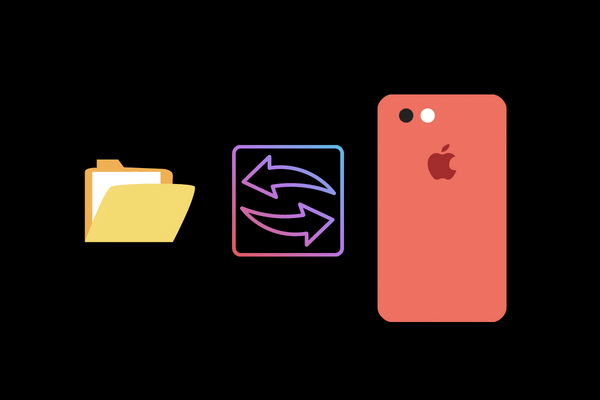Parfois, vous devez transférer des fichiers d'un iPhone à un autre ou d'un ancien iPhone à un nouveau, et cette question n'est plus du tout difficile, mais vous pouvez transférer tous vos fichiers tels que des photos, des vidéos et des contacts en toute simplicité et sans perdre aucun d'entre eux, suivez cet article avec nous pour choisir la manière dont vous préférez transférer vos fichiers d'un iPhone à l'autre.
Transférer des fichiers à l'aide de l'outil de démarrage rapide
Si vous souhaitez transférer des fichiers d'un ancien iPhone vers un nouveau, cette méthode est disponible à partir d'iOS 11 et versions ultérieures, et cette méthode dépend du transfert de fichiers vers IPhone le nouveau avant de commencer à le configurer.
Voici les étapes suivantes :
- Tout d'abord, vous devez activer le Wi-Fi et le Bluetooth sur votre ancien iPhone.
- Allumez votre nouvel appareil et assurez-vous d'ajouter une carte SIM.
- Rapprochez maintenant les deux appareils et attendez que l'écran de démarrage rapide apparaisse.
- Configurez votre empreinte digitale et votre visage.
- Vous pouvez maintenant choisir la méthode que vous préférez pour transférer des fichiers vers le nouvel iPhone.
- Si vous préférez utiliser iCloud, toutes les applications et données que vous souhaitez seront téléchargées.
- Une autre méthode que vous pouvez utiliser consiste à transférer directement les données de l'ancien iPhone, mais vous devez attendre que le transfert soit terminé avec succès pour pouvoir utiliser les fichiers.
Transférer des fichiers à l'aide d'iCloud
Avec cette méthode, vous pourrez transférer votre sauvegarde iCloud existante, ainsi que tout votre contenu précédemment acheté.
Voici les étapes suivantes :
- Si vous configurez votre nouvel appareil, vous devrez l'effacer pour effectuer ce processus.
- Vous devez d'abord allumer le nouvel iPhone.
- Suivez les étapes jusqu'à ce que vous arriviez à l'écran Wi-Fi.
- Entrez dans le réseau Wi-Fi, et ici lorsque l'écran Applications et données apparaît, vous devez choisir de restaurer à partir des sauvegardes iCloud.
- Choisissez Connexion iCloud, puis ajoutez l'e-mail et le mot de passe de votre compte.
- Vous devez choisir la copie de sauvegarde, et il est préférable de la vérifier et de vous assurer qu'il s'agit de la bonne copie.
- Après cela, vous pouvez restaurer le contenu acheté sur l'App Store d'Apple.
Transférer des fichiers à l'aide d'iTunes
Une autre façon de transférer tous les fichiers d'un appareil à un autre consiste à faire une copie de sauvegarde puis à la transférer sur l'autre appareil, et vous pouvez utiliser la méthode de transfert de fichiers et de données via iTunes, et vous pouvez également l'utiliser si vous voulez transférer des fichiers d'un iPad vers un iPhone ou vice versa.
Voici les étapes suivantes :
- La première étape consiste à connecter votre ancien appareil à votre ordinateur.
- L'étape précédente peut être effectuée à l'aide d'un câble USB, d'un câble USB ou de la connexion Wi-Fi de votre appareil.
- Lancez l'application iTunes sur votre ordinateur.
- Copiez tous les fichiers que vous voulez sur votre ancien iPhone.
- Une fois le processus de sauvegarde terminé.
- Vous devez maintenant allumer votre nouvel iPhone.
- Continuez jusqu'à ce que vous voyiez les options de récupération.
- Vous pouvez maintenant connecter votre nouvel iPhone à l'ordinateur.
- Cliquez sur l'option Fichier.
- Choisissez de restaurer les fichiers.
Transférer tout autre fichier à l'aide d'AirDrop
Cette méthode est si vous souhaitez transférer des fichiers d'un appareil à un autre en général. Au début, vous devez ouvrir Paramètres, choisissez Général, choisissez Air Drop.
- Pas Paramètres de Recevoir des contacts à Recevoir de tout le monde.
- Dans cette étape, vous devez vous assurer que le Wi-Fi et le Bluetooth fonctionnent sur l'ancien et le nouvel iPhone.
- Sélectionnez les fichiers que vous souhaitez transférer de votre ancien appareil vers le nouveau.
- Appuyez sur votre nom d'utilisateur AirDrop.
- Sélectionnez le bouton Accepter qui apparaît sur l'écran de l'autre téléphone.
- Maintenant, tous les fichiers que vous avez sélectionnés seront transférés.
Source: